Cómo funcionan los enlaces Acestream en Kodi

Voy a hacer un tutorial completo de cómo funcionan los enlaces Acestream en Kodi.
Ace Stream es una plataforma multimedia que se basa en la tecnología P2P o peer to peer, de manera que el contenido se transmite directamente compartiendo la conexión entre los usuarios utilizando la tecnología de BitTorrent.
El uso principal que se le da a Acestream es el de retransmitir eventos en directo o contenidos a través de internet, siendo actualmente uno de los sistemas de streaming P2P más populares.
Aunque se podría usar sin la necesidad de tener kodi añadiendo la URL o un ID en la propia aplicación, en este articulo nos centraremos en como poder usar y configurar Acestream en kodi.
Me centrare en android pero te enseñare a usarlo en cualquier sistema, desde Windows, las Raspberry o TV Box con Linux, incluso en Mac o Xbox.
Instalar el programa Horus en Kodi
Independientemente del sistema operativo que usemos deberemos instalar el programa Horus.
Para instalar Horus necesitas tener instalado el programa Luar en Kodi.
Entra en ajustes en la rueda dentada o ajustes en el skin (menú principal) que estés usando.

Entra en explorador de archivos.
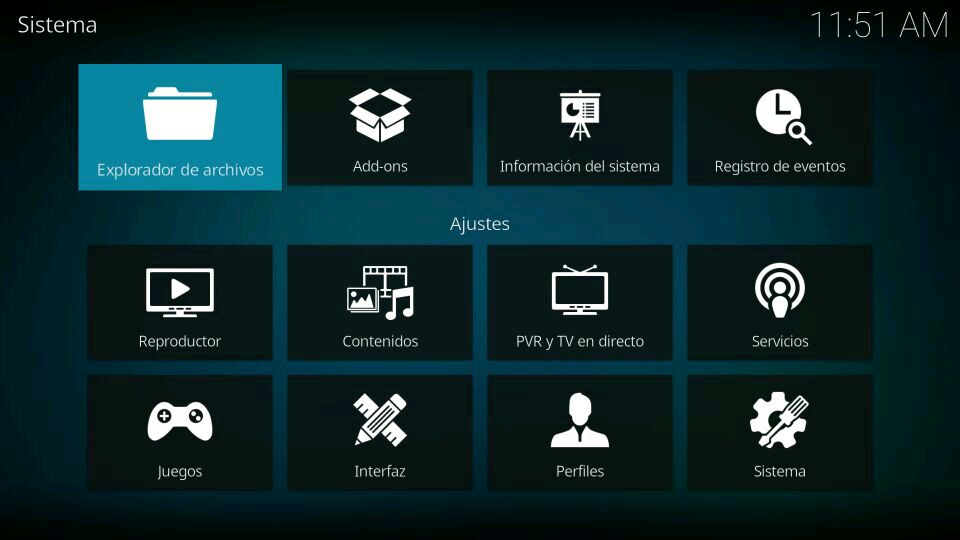
Pulsa en añadir fuente y pulsa en ninguno para escribir la fuente.
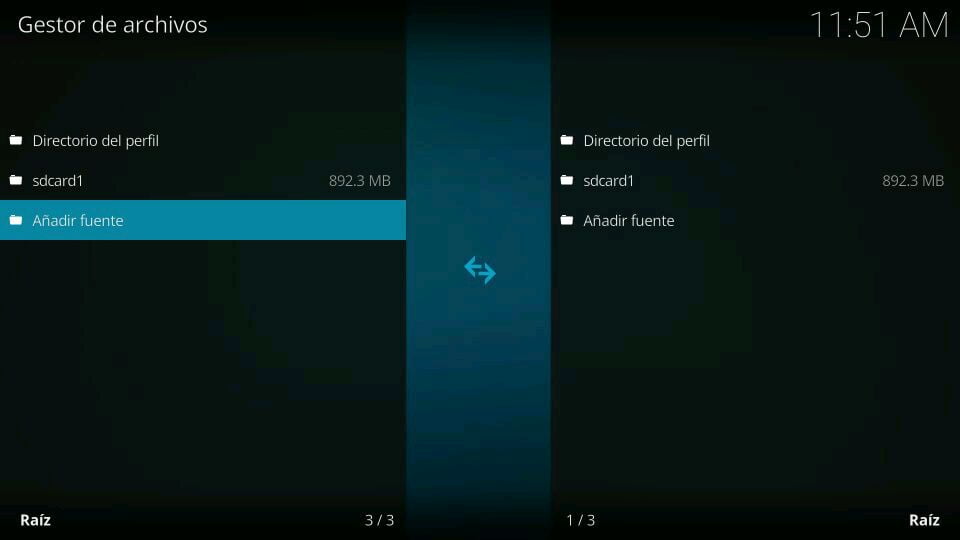
Escribe la URL https://luarsource.github.io/Fuente cuando acabes pulsa en OK.
La letra F de Fuente es mayúscula, si no la escribes así te dará error.
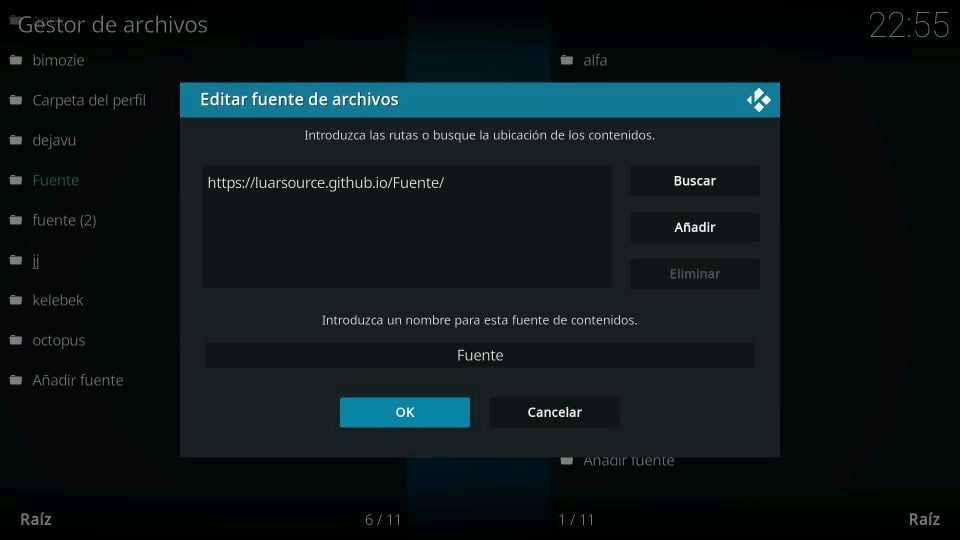
Vuelve al menú de ajustes y entra en addons.
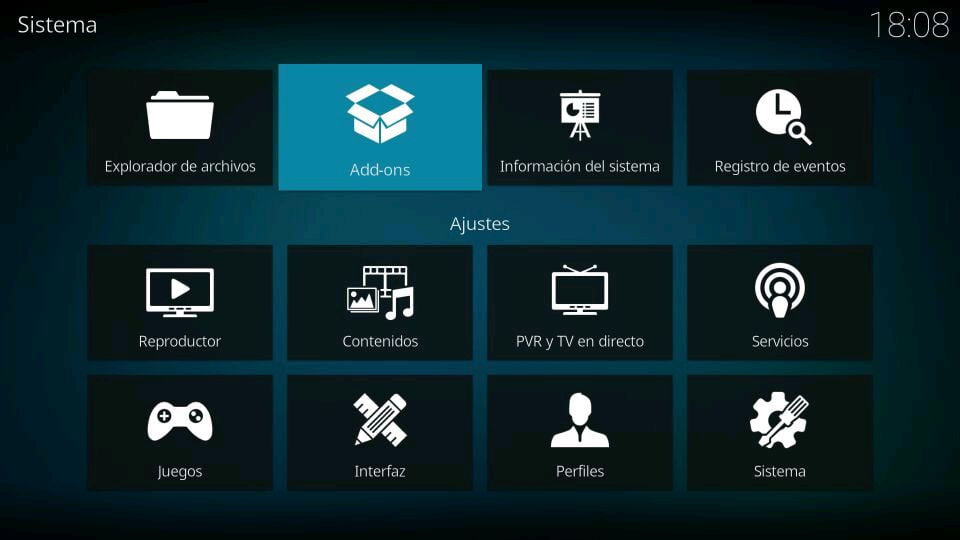
Entra en instalar desde un archivo zip. Si no te deja acceder tienes que activar los orígenes desconocidos.
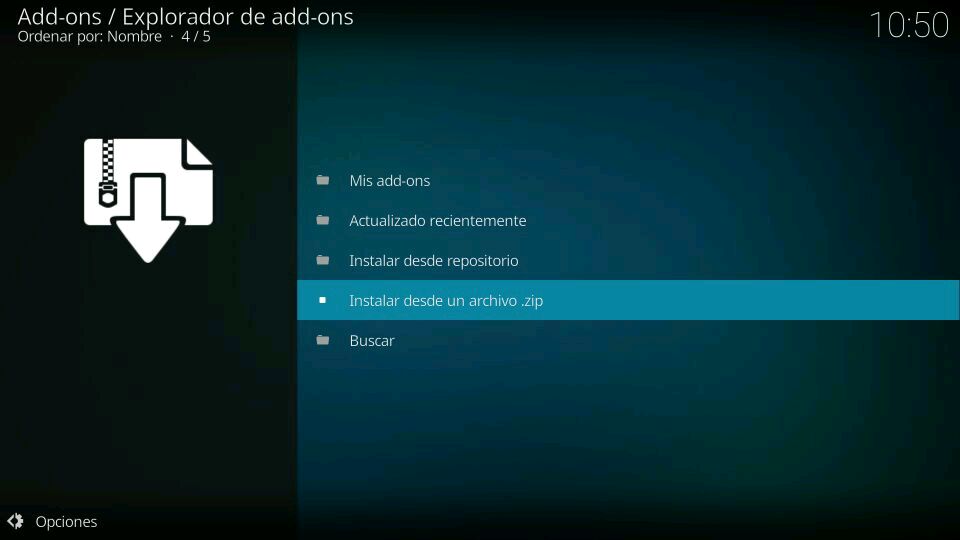
Entra en la fuente de Luar que acabas de añadir.

Tienes que instalar la tercera opción que es el Script Luar.
Si por alguna razón falla el proceso de instalación tienes dos carpetas con scripts pero dependerá de que versión de kodi estés utilizando tendrás que instalar los scripts para Kodi 18 o 19.
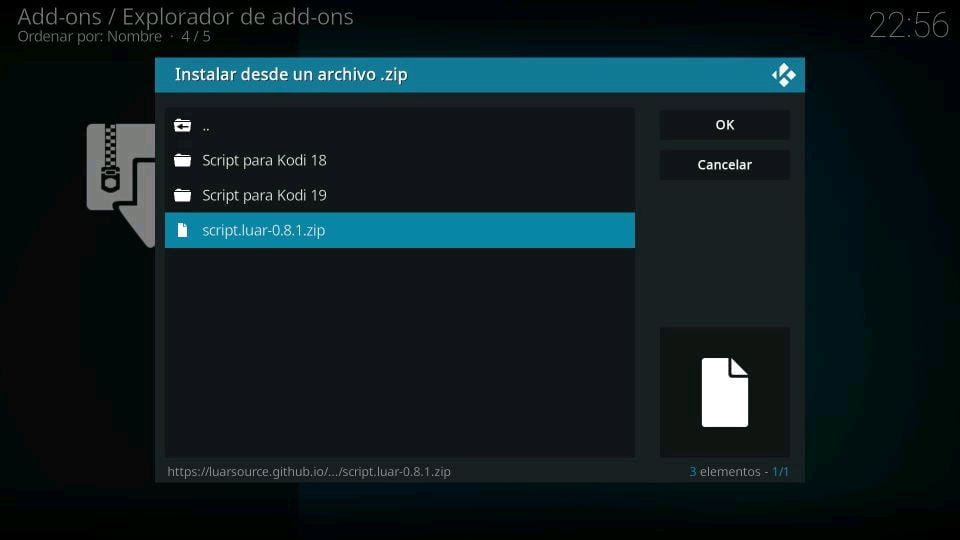
Una vez tengas instalado Luar búscalo en addons de programas y entra.
Dentro de Luar entra en la sección nuestros recomendados.
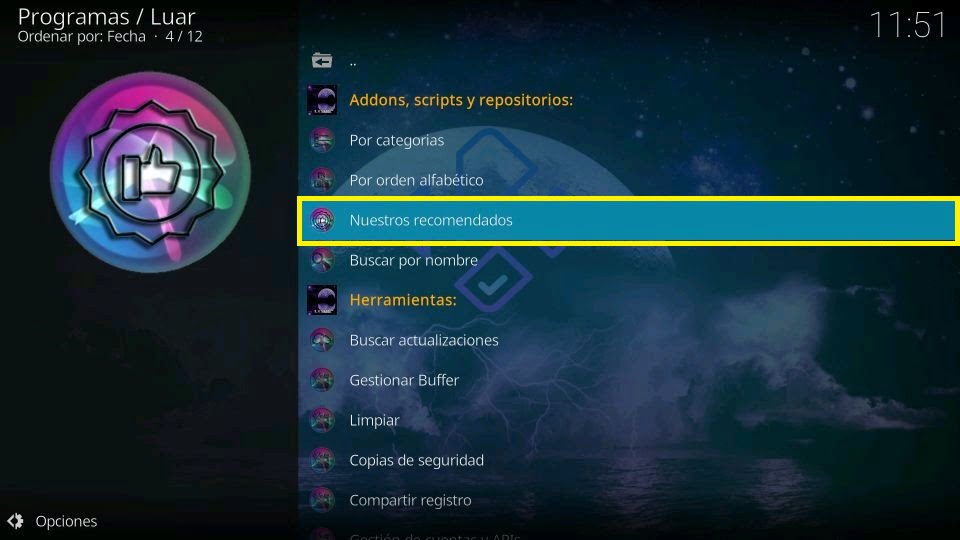
Instala el programa Horus.
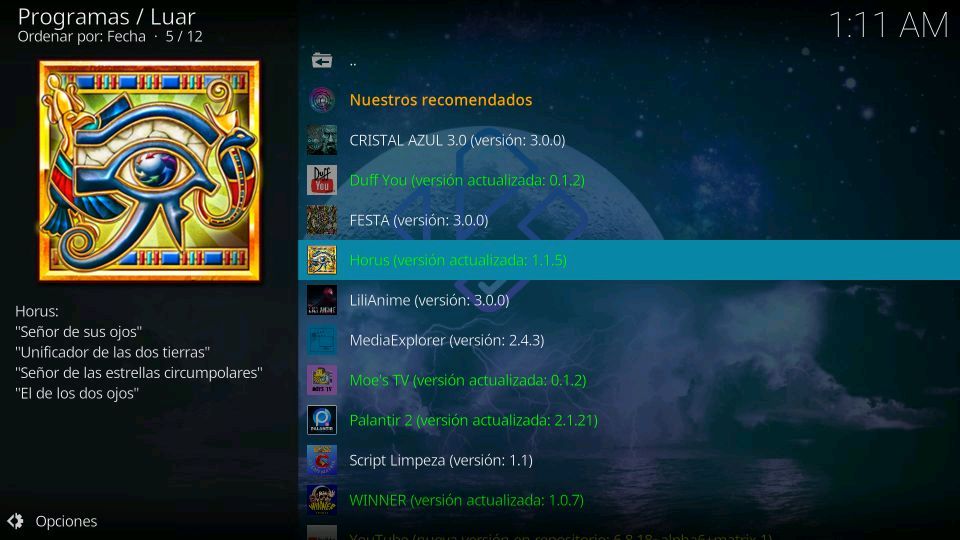
También puedes instalar el addon Winner Sports que es un addon que esta muy bien organizado y categorizado con muchos enlaces Acestream. Si te pregunta desde que repositorio instalar elige siempre camaradas.
Ahora pasamos a explicar como hacer funcionar en Kodi los enlaces Acestream en los diferentes sistemas operativos.
Acestream en Android
Para que funcione Acestream dentro de Kodi lo primero seria instalar la propia aplicación.
La opción más rápida y sencilla es hacerlo a través del propio Play Store de tu dispositivo.
Instalar Acestream en Android
Entra en el Play Store y en el buscador escribe la palabra Acestream.
Veras tres opciones diferentes actualmente aunque eso puede cambiar con el paso del tiempo.
La opción que quiero que instales es Acestream Engine por tres simples motivos.
- Es totalmente gratuito (con limitaciones).
- Se ve prácticamente igual en cualquier dispositivo android sea un teléfono, Tablet, Tv Box con android tabletero (los más comunes), Smart TV o TV Box con Android TV o un dispositivo de Amazon como los Fire Stick lo que me facilita explicarlo todo con una versión de Acestream.
- Funciona igual de bien que cualquiera de las otras versiones.
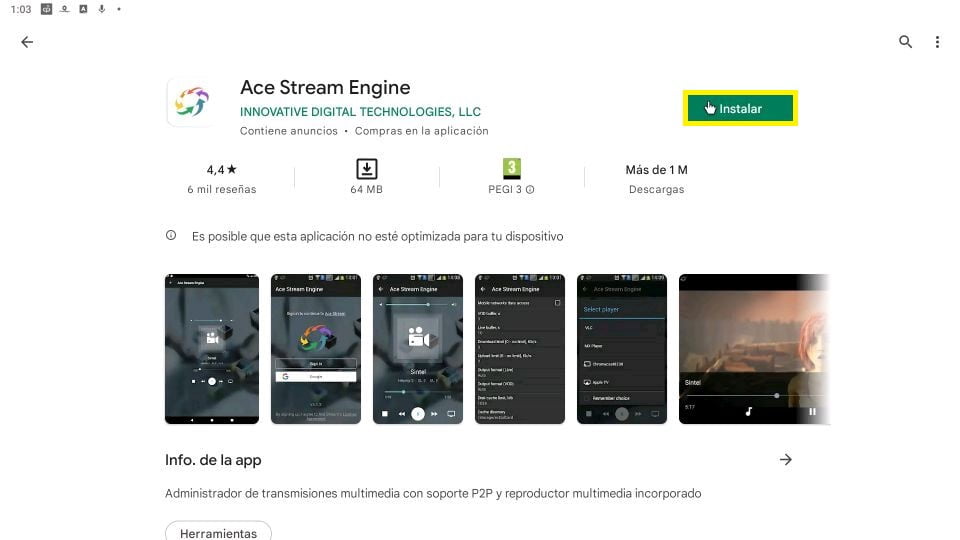
Método alternativo de instalación de la aplicación
A lo largo de la historia en algunas ocasiones quitan la aplicación del Play Store pero eso no significa que no se pueda instalar.
Si esta circunstancia ocurre puedes entrar en la página oficial de Acestream.
Tienes que entrar en la parte inferior izquierda donde pone Acestream Media.
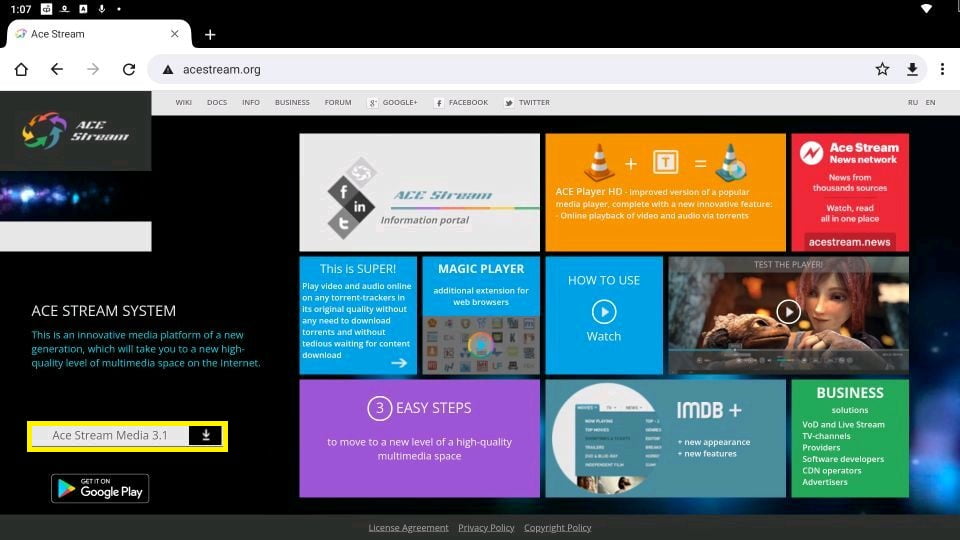
Para instalar la misma versión que te señalo en el Google Play tienes que elegir Acestream Engine.
La versión que usaras casi seguro será la armv7 (32 bit) y en muy pocos casos seria la armv8 (no te preocupes si instalas una versión incorrecta te vas a dar cuenta pronto).
En el caso de Android TV pueden usar está versión o la que esta debajo con el titulo Android TV.
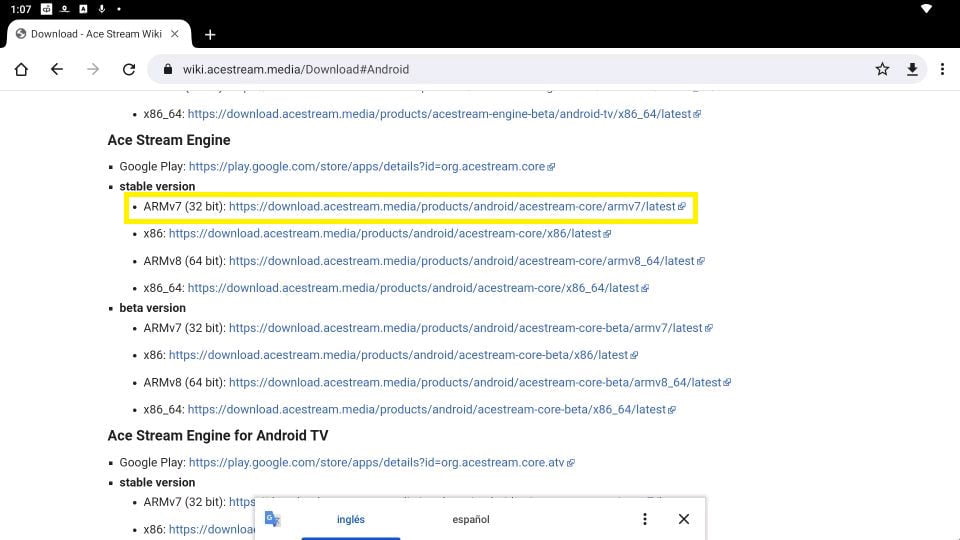
Para los Fire Stick de Amazon escoge cualquier versión y traspasa acestream mediante Send Files to TV o cualquier otro método que te sea más cómodo.
Una vez tengas instalada la aplicación entra dentro porque tenemos que hacer una pequeña configuración y te explicare algunos detalles de interés que debes conocer.
Ajustes de la aplicación Acestream
Cuando inicies Acestream por primera vez tienes que concederle los permisos y una vez que entres tienes que aceptar el consentimiento.
Baja hasta el cuadro azul y pulsa en Yes I Agree o Si estoy de acuerdo según la traducción.
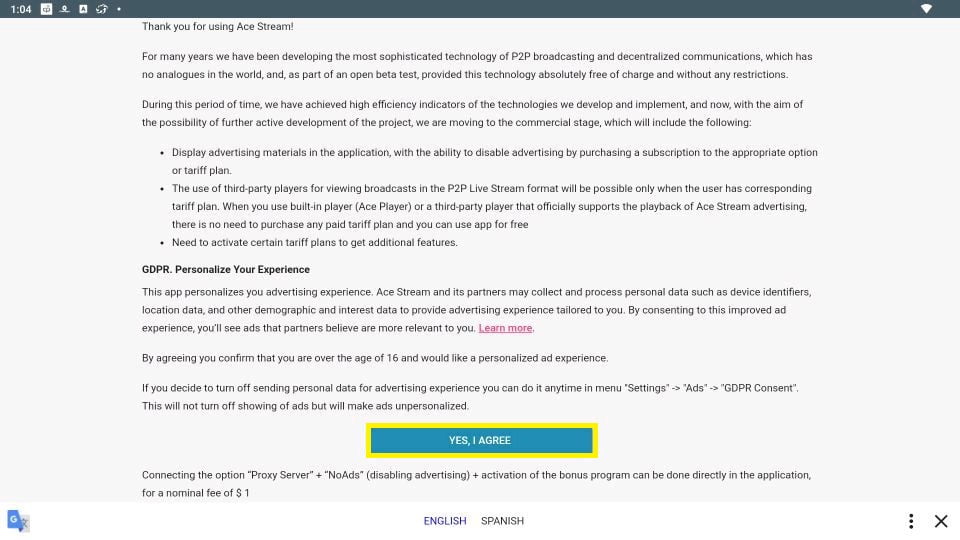
Cuando desaparezca el consentimiento lo primero que piensa la gente es si tiene que registrarse o poner su cuenta de Google y no tienes que hacer nada de eso.
Olvídate de la parte central y pulsa en los tres puntos del margen superior derecho para que salga el menú desplegable.
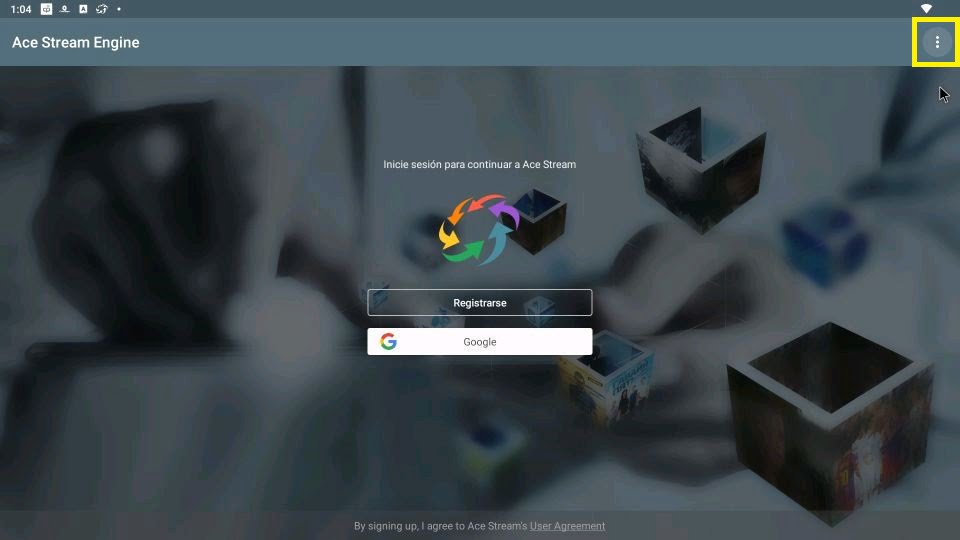
Aunque podría pasar por alto ciertas cosas de echo voy a hacerlo creo que si debes conocer algunos detalles que te remarco en la imagen.
- Cuando veamos un evento con acestream aunque cerremos la aplicación siempre seguirá abierta en segundo plano, esto quiere decir que no tendremos todos los recursos disponibles en nuestro dispositivo.
- Cuando finalices lo que quieres ver solo tienes que volver y pulsar en dejar y la aplicación se cerrara completamente, si no lo haces solo se cerrara si apagas el dispositivo.
- Cuando veamos varios eventos con los enlaces acestream la aplicación ira acumulando cache, cuanto más uses la aplicación más cache acumulara por lo que es recomendable de vez en cuando cada 15 días o un mes limpiar cache para un buen funcionamento.
Entra en ajustes para continuar.
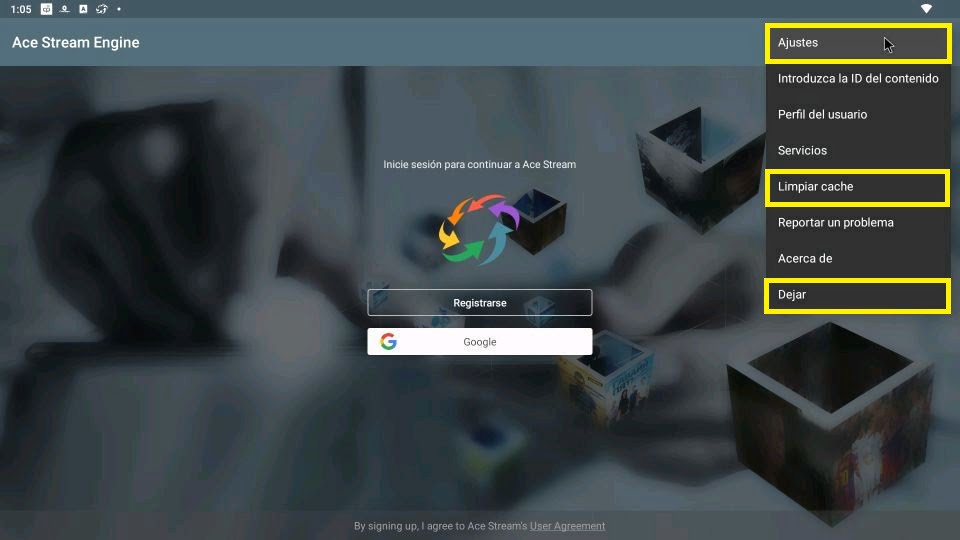
Entra en ajustes del motor.
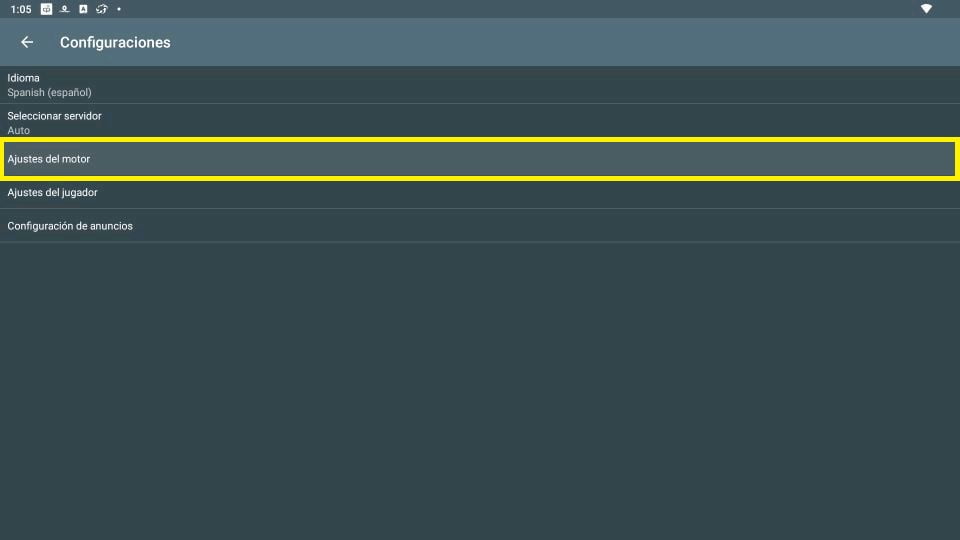
Baja hasta casi al final donde pone jugador seleccionado (no seleccionado) y entra.
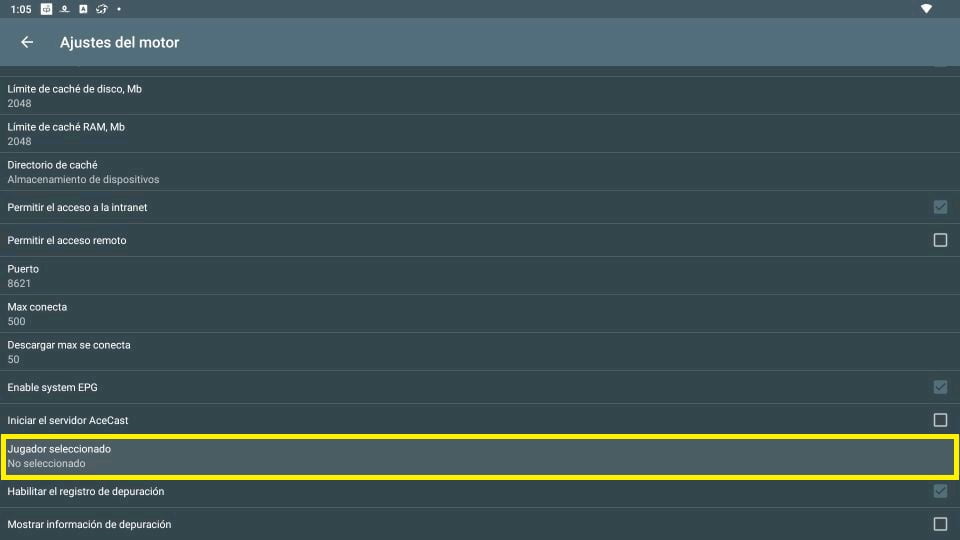
Tienes que elegir siempre el reproductor Ace Player que es el reproductor de video gratuito de Acestream.
Para poder elegir otro reproductor de video tendrías que usar la versión de pago o una versión optimizada.
De todas formas tengo que decirte que usando Ace Player no vas a tener ninguna desventaja y funciona igual de bien que cualquier otro reproductor de video.
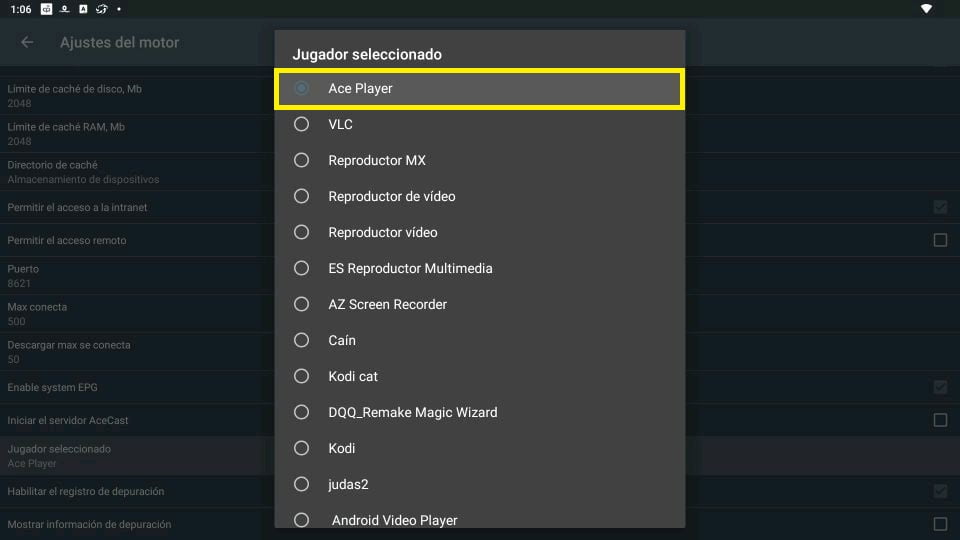
Configuración para usar Acestream dentro de Kodi
Lo primero es ir a addons de programas y buscas el programa Horus y con una pulsación larga entra en ajustes.
Si en algún momento no ves el menú de ajustes debes eliminar el programa Horus y volverlo a instalar, es un pequeño bug que raramente sucede en Android y que hace que no te funcionen los enlaces Acestream, entra en información y pulsa en desinstalar y lo vuelvas a instalar y configurar como lo haremos a continuación.
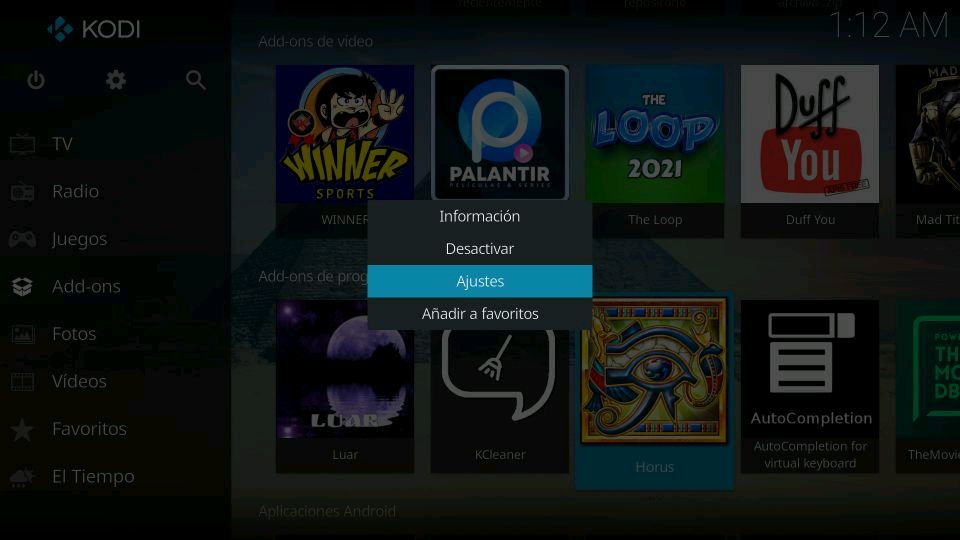
Tienes que activar la ultima opción de reproductor externo para que siempre arranque con Ace Player, no olvides pulsar en OK para que se guarden los cambios.
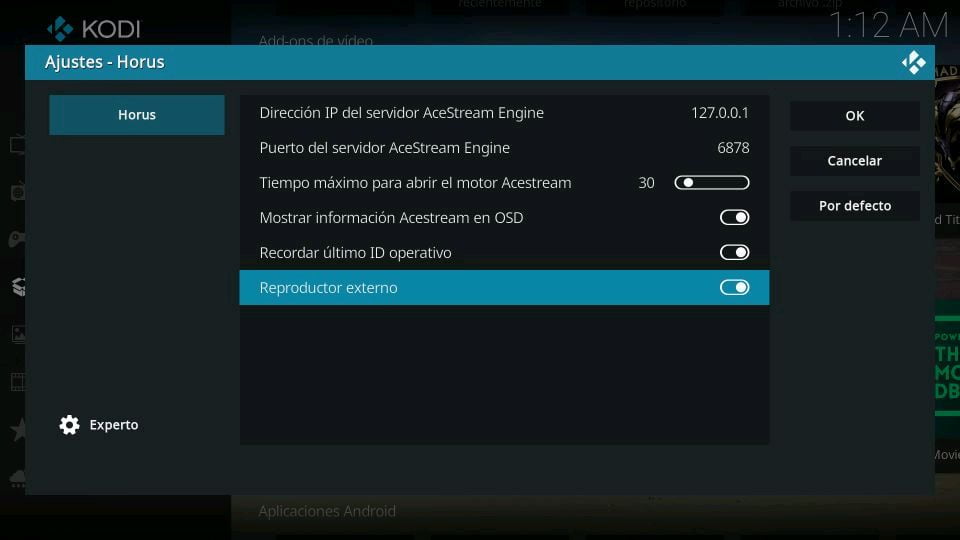
También te dejo un video completo que hice con Android.
Acestream en Windows
Para que los enlaces Acestream funcionen en Windows no tienes que descargar ningún programa externamente.
Dirígete a los addons de programas y entra en Horus para que comience la descarga del modulo Acestream.
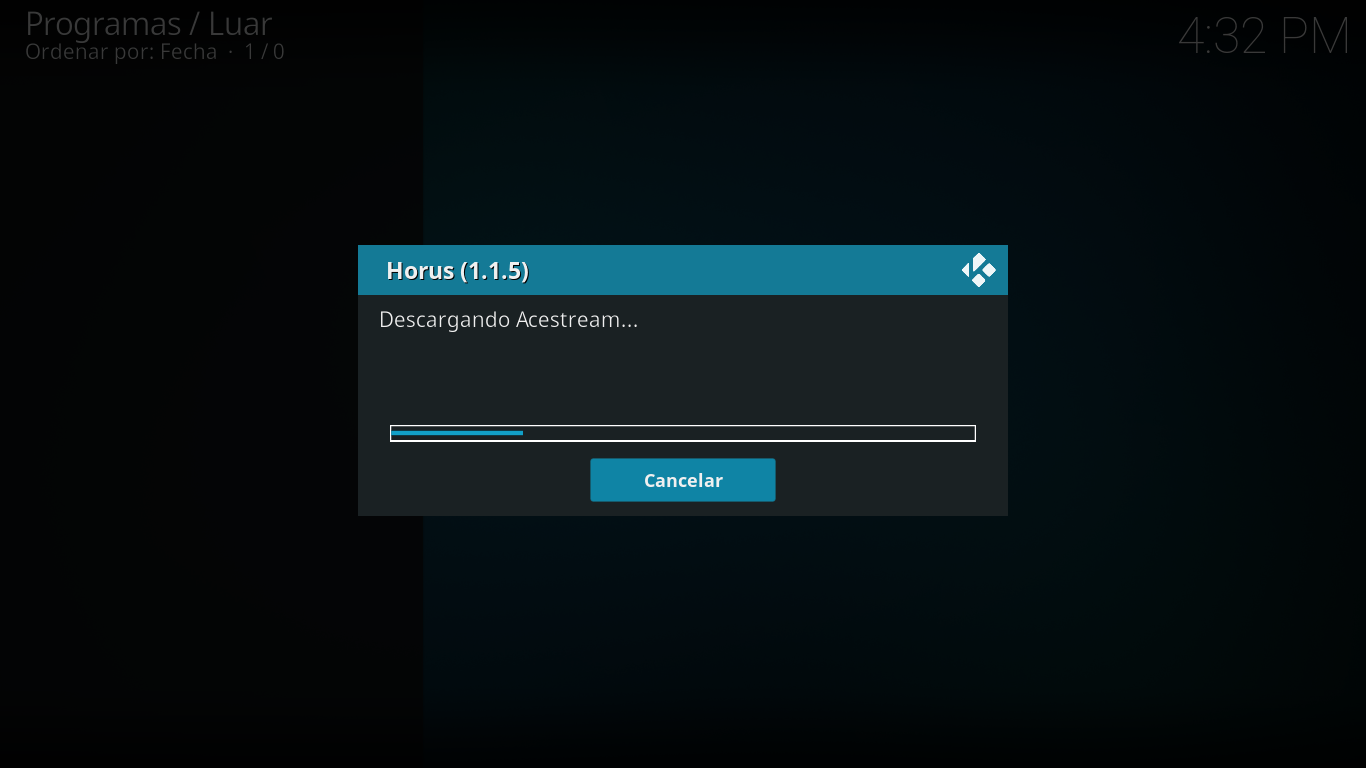
Si en algún momento eliminas el programa Horus, lo desactivas o no estas seguro si el modulo se instalo correctamente entrando en los ajustes del programa puedes pulsar en reinstalar Acestream y comenzaría la descarga del modulo.
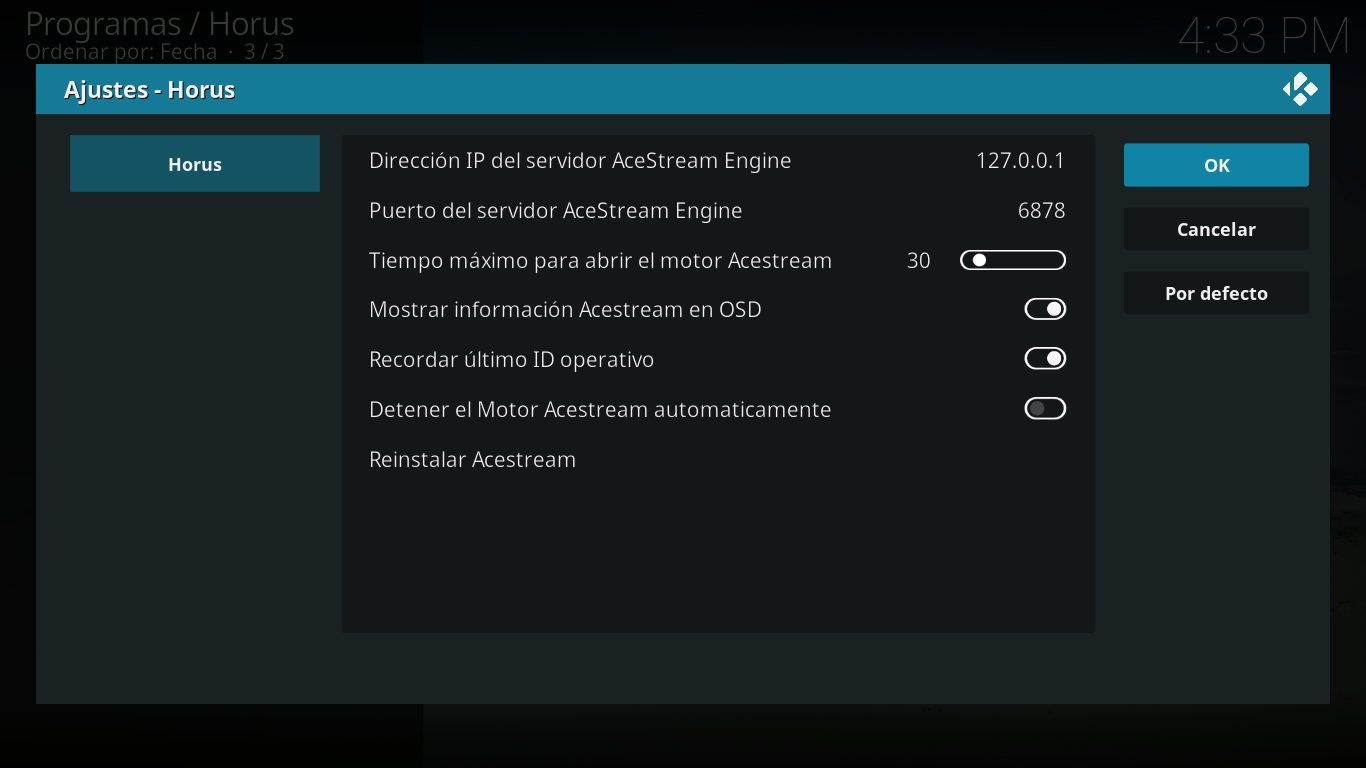
Acestream en Raspberry y TV Box con Linux
Para que los enlaces Acestream funcionen en Raspberry tienes que tener una distribución Libreelec.
No funciona con distribuciones Osmc, Raspbian, etc tienes que usar Libreelec.
Para los TV box con Linux tendrán que usar Coreelec.
Acestream no funciona en Raspberry pi 1 pero si funciona en los otros modelos mas nuevos.
Dirígete a los addons de programas y entra en Horus para que comience la descarga del modulo Acestream.
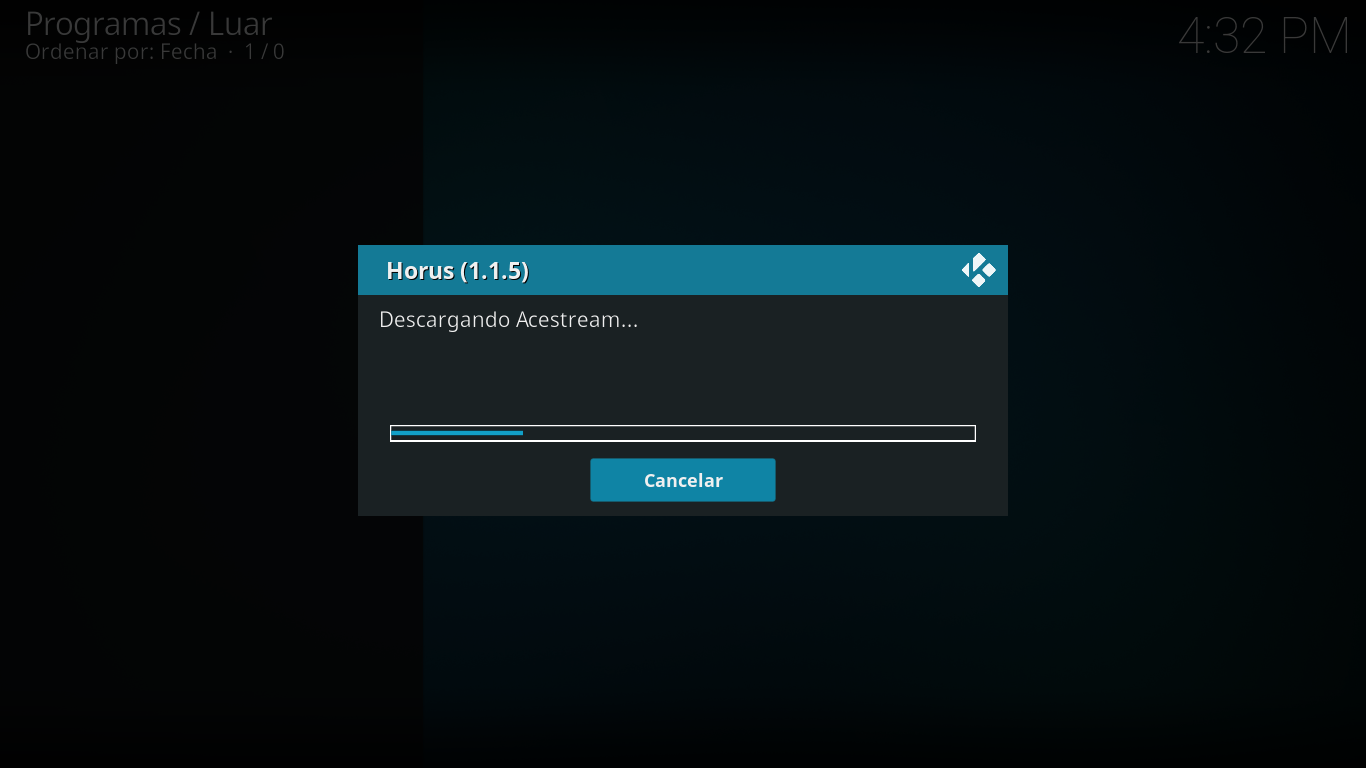
Si en algún momento eliminas el programa Horus, lo desactivas o no estas seguro si el modulo se instalo correctamente entrando en los ajustes del programa puedes pulsar en reinstalar Acestream y comenzaría la descarga del modulo.
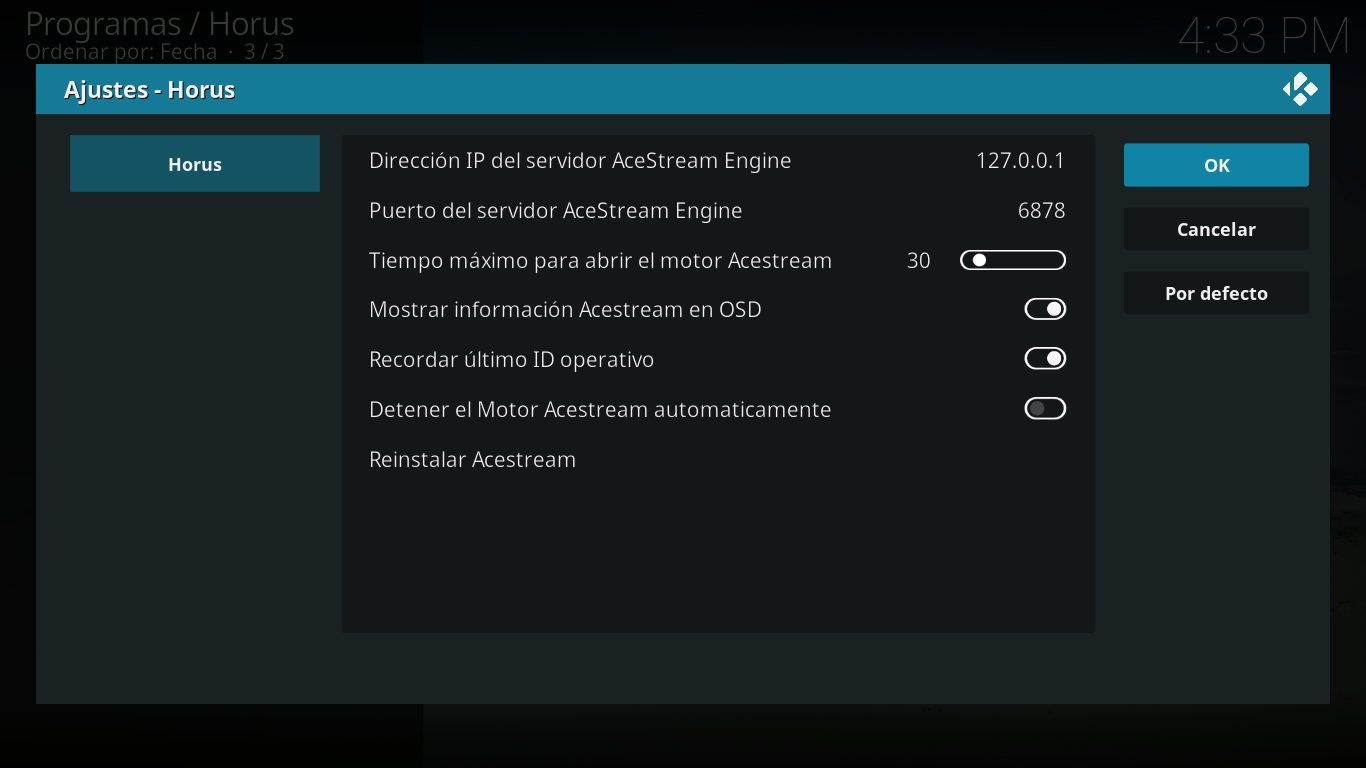
Acestream para Raspberry pi 1 Mac y Xbox
Acestream no funciona en Raspberry p1 ni tampoco en Mac y en Xbox no existe directamente pero eso no quiere decir que no puedas reproducir estos enlaces de otra manera.
Lo primero que necesitaremos es un dispositivo alternativo donde poder instalar acestream para recibir la señal y devolver el enlace abierto.
Vamos a imaginar que tenemos una Xbox con kodi instalado y queremos reproducir un evento.
Usaremos un teléfono android y tendrás que tener instalada la aplicación acestream pero no te vale cualquier aplicación, necesitas una optimizada (no vale en este caso la del Play Store).
Entra en Telegram y usa la lupa y escribe @acestreammod y entra en el canal.
La que necesitas instalar lleva solo la palabra core en el nombre, fíjate bien porque algunas vienen acompañadas de más abreviaturas como ATVcore que es para Android TV o por ejemplo corelive que es igual a la versión de acestream media.
Cualquiera te podría valer pero la core a secas es la engine que usamos en este artículo y más importante aun la armv7 será normalmente la versión compatible con tu dispositivo.
Lo segundo seria saber la dirección IP del dispositivo, si usamos el teléfono seria entrar en ajustes y buscar el wifi.
Tienes que entrar en la información de la conexión wifi que estas usando y mirar la dirección IP, ojo la dirección es un conjunto de números si ves números y letras no tienes que copiar nada de eso.
Entra en los ajustes del programa Horus dentro de la Xbox y en la dirección IP del servidor Acestream Engine tienes que poner la del teléfono y pulsar en OK para guardar los cambios.
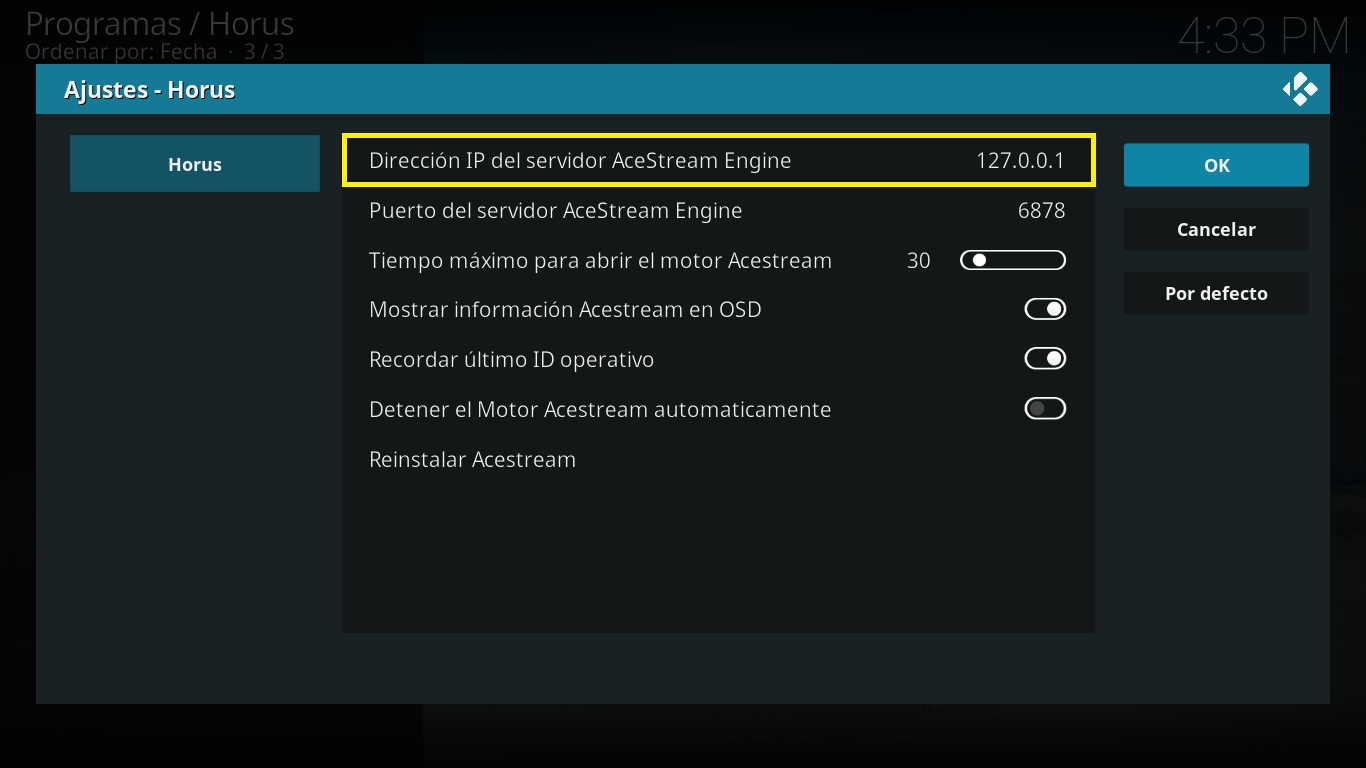
El dispositivo que tendrá instalado acestream debe estar conectado a internet por wifi para que funcione y en la misma red evidentemente.
El emisor en este caso sea la Xbox, Raspberry o Mac da igual si están conectados por wifi o cable.
El proceso es sencillo abres Acestream con el teléfono y lo dejas abierto en segundo plano.
Con la Xbox intentas reproducir un enlace Acestream, automáticamente la consola le hará la petición al teléfono y este le devolverá el enlace abierto a la consola y podrás verlo.

También te voy a dejar un video que hice por si tienes alguna duda puedas revisarlo, pero al final es muy sencillo.
Tienes un tutorial completo para hacer funcionar acestream en casi cualquier sistema operativo dentro de Kodi.
Espero que puedas disfrutar de estos enlaces, tienes también los videos que te serán de ayuda.
Nos vemos en el siguiente artículo un saludo KODIADICTOS!!!!!!!!!
-
-
Este tuto es tremendamente útil para los usuarios que quieren seguir los pasos de forma correcta. Gracias por el trabajo!!!
-
pedazo de tutorial para los que no sabemos hacer todas estas cosas. lo acabo de hacer en mi tv box y lo probare esta tarde viendo deporte. muchas gracias por el tutorial hiciste un trabajo genial.
-
Buen tutorial, gracias
Una duda al instalar horas se desplegan 3 opciones cual es la adecuada -
Buenas tardes. Soy nuevo en KOVI. mi problema surge porque después de añadir WINNER2, intento acceder a enlaces que usan acestream, y me dan un error en la Python27.dll. compruebo que la aplicación está buscando la dll, en una dirección distinta en donde se encuentra instalada esa dll (windows 10). Cómo puedo configurarlo para que busque la dll, en la ruta donde se encuentra instalada. He desinstalado y vuelto a instalar tanto HORUS como ACESTREAM. Muchas gracias.
-
Me aparece un error al intentar cargar un enlace de acestream.
Al cargar el enlace, y "cargar el motor de acestream" (con su cuenta regresiva), me salta el error de :
-Error Acestream Horus
-Engine no Iniciado
¿Como puedo solucionarlo? -
Hola!
“Error Horus
Revise la informacion de registro.”
Esto es lo que me sale despues de tener todo instalado.
Ahora tengo el kodi 19.1, pero tambien me salía el mismo error con el ultimo kodi.
Ya no se que hacer lo he desinstalado todo varias veces, y lo he vuelto a instalar , pero no hay manera.
El Horus es la version 1.1.7 y esta actualizada.
Ahora estoy haciendo una depuracion de errores, pero ya he leido que esto puede durar dias.
Tengo el kodi instalado en un pc Core I5 de 8 Gb de ram, no se si es relevante la informacion o no.
Alguien ha tenido el mismo problema?
Puede alguien ayudarme?
Muchas gracias -
Hice todos los pases en mi Android tv pero me sale un error que dice 'cannot get transport file'. A alguien le suena!? Gracias!!
-
¿y para el fire stick?
-
Hola oye y para poder usar enlaces de acestream en kodi en un fire tv 4k?? Porque ya he instalado horus pero nada de nada me podrías ayudar?? Gracias por adelantado
-
Hola. No sabres como se abren los enlaces http de acestrean en Pc?. Como navegador uso opera..
Un saludo
Deja una respuesta

GRACIAS!He podido ver en Kodi los enlaces Acestream gracias a tu tutorial tan claro y didáctico